
Hoe overklok je een processor?
WAARSCHUWING
DISCLAIMER: Het overklokken van je processor is risicovol. Wanneer je dit niet voorzichtig doet, is er de kans dat je processor en andere componenten kapot gaan. Het overklokken van je processor gaat samen met zeer hoge temperaturen, zorg dus voor een goede koeling en ventilatie.
Je processor overklokken in 9 stappen

- Achterhaal of je processor overklokbaar is
- Installeer een overklokprogramma
- Update de BIOS en drivers
- Achterhaal de basiskloksnelheid
- Voer een stress test uit
- Verhoog je CPU multiplier
- Voer een tweede stress test uit op een hoger voltage
- Herhaal de stress test op hogere instellngen
- Voer een laatste stress test uit
Wat heb je nodig?

- Een overklokbare processor
- Een moederbord dat overklokken ondersteunt
- Een processorkoeler
- Overkloksoftware, zoals MSI Afterburner
- Een kladblok om notities te maken
Let op: niet alle processoren halen dezelfde overkloksnelheid, zelfs niet wanneer je 2 dezelfde processoren hebt.
Stap 1: achterhaal of je processor overklokbaar is
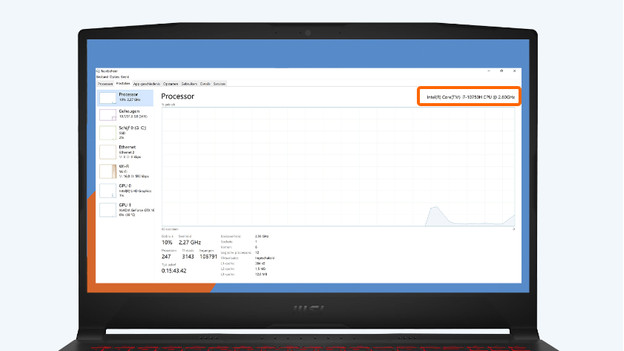
Voor je aan de slag gaat wil je weten of je processor überhaupt overklokbaar is. Niet iedere CPU heeft deze mogelijkheid namelijk. Van alle Intel processoren zijn de K en X processoren overklokbaar, bij AMD alle Ryzen processoren. Ga naar Taakbeheer en selecteer het tabje Prestaties. Bovenaan de grafiek voor Processor vind je de processornaam. De letter aan het einde van de naam geeft aan in welke familie je cpu zit. Heb je een Intel cpu zonder K of X in de naam? Dan is deze niet geschikt.
Stap 2: installeer een overklokprogramma
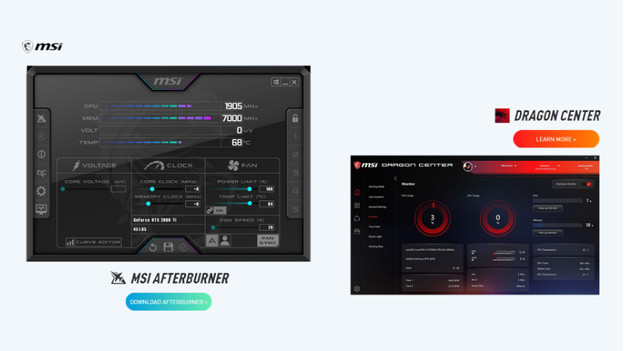
Het overklokken van je processor gaat niet vanuit je besturingssysteem zelf. Hier heb je een extern programma voor nodig. Met een overklokprogramma voer je benchmarks uit en achterhaal je alle informatie van je processor. In dit artikel hebben wij gebruik gemaakt van het programma MSI Afterburner. De stappen zijn bij ieder programma hetzelfde, alleen de layout en menu's zijn misschien wat anders.
Stap 3: update de drivers
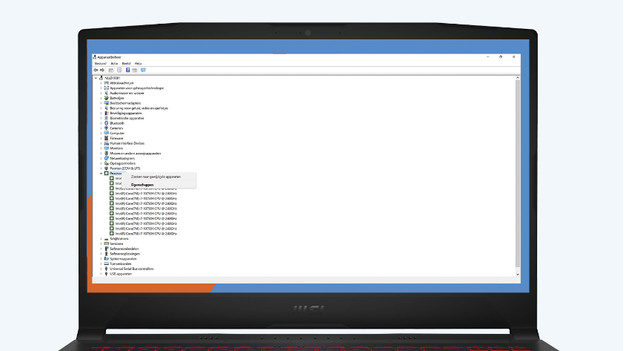
Voor je aan de slag gaat is het belangrijk dat je pc volledig geüpdatet is. Hierdoor weet je het werkelijke limiet voor het overklokken van je cpu. Open Apparaatbeheer en klik op de rechtermuisknop bij Processor en voer de updates uit. Een andere mogelijkheid is het updaten van je BIOS. Het updaten hiervan heeft een aantal strenge voorwaarden, zoals een precieze match tussen de BIOS en je moederbord. Lees het volgende adviesartikel voor een stappenplan over het updaten van je BIOS.
Stap 4: achterhaal de basiskloksnelheid en maximale overkloksnelheid

Meten is weten. Voor je de cpu overklokt is het goed om te weten hoe je processor normaal gesproken presteert. De kloksnelheid staat in de specificaties, maar het echte maximum wijkt vaak af. Zoals gezegd, niet alle processoren zijn hetzelfde. Ga naar Taakbeheer door Control, Shift en Escape tegelijkertijd in te drukken. Selecteer het tabje Prestaties en check de basiskloksnelheid onder de grafiek. Noteer deze voor je eigen administratie. Raadpleeg de handleiding of specificaties voor de maximale overkloksnelheid.
Stap 5: voer een stress test uit
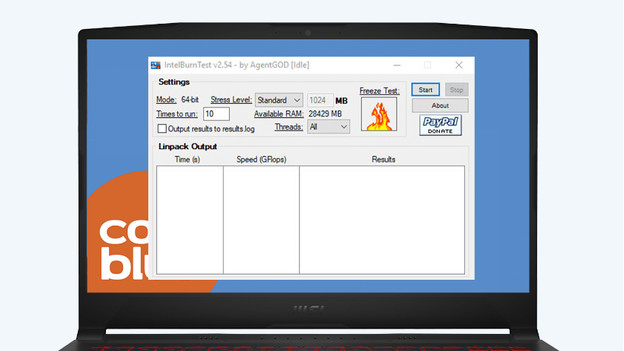
Met een stress test meet je hoe stabiel je cpu is, vóór je begint met overklokken. Wanneer je processor hier niet tegen bestand is, bestaat er een kans dat deze kapot gaat. Zorg voor een goede doorstroom van warme lucht voor je begint, omdat de pc erg warm wordt. Een goed programma hiervoor is Intel BurnTest. Open het programma, click op Stress Level, selecteer Maximum en klik op Start. De stress test duurt enkele minuten.
Stap 6: verhoog je CPU Multiplier
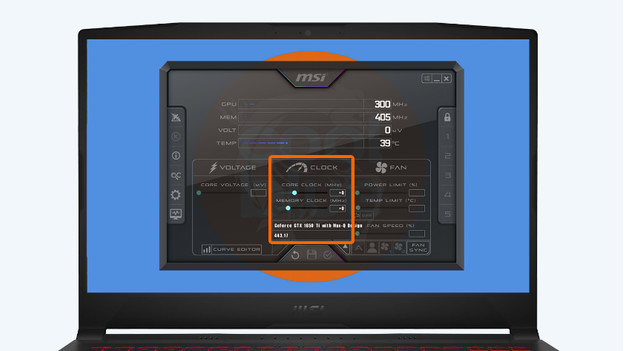
Na de test is het tijd om te beginnen. De kloksnelheid is een product van 2 cijfertjes: de basiskloksnelheid en de multiplier. Deze multiplier vermenigvuldigt de kloksnelheid voor het aantal uit te voeren taken. Een basiskloksnelheid van 3,6 gigahertz is bijvoorbeeld 100 megahertz met een multiplier van 36. Verhoog dit cijfer stap voor stap, zodat je niet meteen teveel van de processor vraagt. Staat de basis multiplier op bijvoorbeeld 40? Verhoog deze dan eerst naar 45.
Stap 7: voer een tweede test uit op een hoger voltage
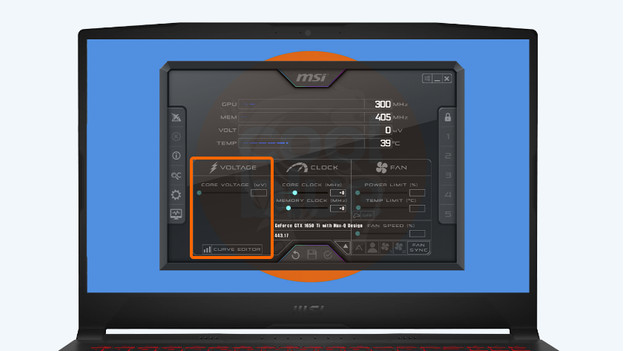
Wanneer je de multiplier verhoogt, vraagt de cpu om meer stroom. Hoe hoger je deze zet, hoe meer stroom je processor nodig heeft om alles te verwerken. Verhoog daarom het voltage van je computervoeding via het overklokprogramma. Net zoals bij de multiplier is het belangrijk dat je dit stap voor stap doet. Voer vervolgens een tweede test uit met de nieuwe waarden en noteer de resultaten.
Stap 8: herhaal de stress test op hogere instellingen
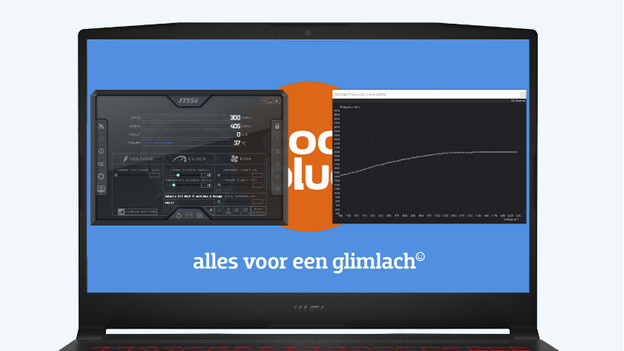
Je wilt natuurlijk weten wat het maximum is van je processor. Herhaal stap 5 en 6 door de multiplier en het voltage voorzichtig te verhogen. Vervolgens voer je een nieuwe stress test uit en noteer je alle resultaten. Houd in de tussentijd de temperatuur van je cpu in de gaten. Het is namelijk niet de bedoeling dat deze doorbrandt. Is de score hoger dan de vorige keer? Dan heb succesvol overgeklokt.
Stap 9: voer een laatste stress test uit
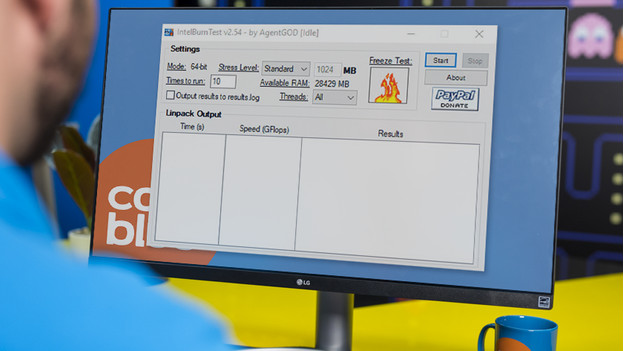
Na een aantal verhogingen kom je op een gegeven moment bij een limiet uit. Wanneer de kloksnelheid niet meer stijgt na het aanpassen van de multiplier en het voltage, heb je het maximum bereikt. Voer daarom voor de zekerheid nog een laatste stress test uit, of verlaag de multiplier en het voltage naar de waarden van je vorige test. Zo leg je niet teveel druk op de cpu, zonder dat dit nodig is.
Conclusie
Het overklokken van je processor verhoogt de prestaties en zorgt ervoor dat je deze optimaal gebruikt. Let wel op dat je dit voorzichtig en stap voor stap doet. Een te snelle stijging gaat ten koste van de levensduur. Onthoud wel dat het overklokken van je processor de fabrieksgarantie in de meeste gevallen ongeldig maakt.


